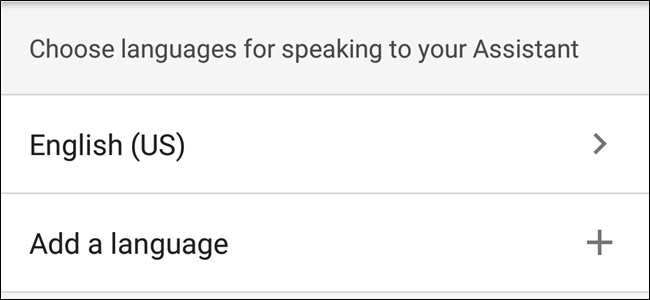Google Assistant bör vara tillgängligt i principalla moderna Android-telefoner vid denna tidpunkt, men inte alla älskar det. Om du tycker att du inte tycker om Assistant mer än du använder den har du några alternativ: du kan ändra hur du använder Assistant eller om du kan inaktivera den helt.
Det största klagomålet som många användare har är attlångt tryck på hemknappen som användes för att starta Google Nu (eller Nu på tryck) har kapats av Assistant. Om du är en del av det här lägret har jag goda nyheter: du kan använda båda dessa funktioner i tandem.
Alternativ ett: Använd assistentens funktion "Vad finns på min skärm"
Om du bara missar de gamla dagarna med att länge trycka på hemknappen för sammanhangsinformation - Google Now on Tap - har faktiskt den här funktionen inbyggd.
Navigera till en skärm där du normalt använder Nu på Tryck och tryck sedan länge på hemknappen.

När du gör detta kommer assistenten att dyka upp. Du kan nu säga "Vad finns på min skärm" eller helt enkelt trycka på knappen längst ner på sidan (om den dyker upp).


Boom: Nu på Tap-funktionen inom Assistant. Varsågod.
Alternativ två: Ställ in en anpassad genväg till Google-appen
Om du vill få det bästa av båda världarna kan du använda båda Google Nu och Google Assistant.
Men först, låt oss få en sak klar: Google Nu är död. Det finns helt enkelt inte längre, åtminstone i namn. Det vi brukade tänka på som Google Now är i grunden bara Google-appen vid denna tidpunkt - för alla syften och ändamål är det samma sak. Google har nyligen lagt till ny funktionalitet nyligen för att göra det bättre än Google Now brukade vara. Jag gillar det.
RELATERAD: Skapa mer användbara genvägar på Android: s hemskärm med Nova Launcher-gester
Men jag tappar. Om du vill använda båda alternativen kan du enkelt lägga till en anpassad åtgärd på din hemknapp med hjälp av Nova Launcher. Vi har en fullständig inlägg om hur du använder Nova: s anpassade genvägsalternativ, men här är en snabb och smutsig förklaring för att komma igång:
- Ladda ner Nova Launcher
- När du trycker på hemknappen kan du ställa in den som din standardstarter
- Hoppa till Nova: s inställningar (ska vara en post i applådan)
- Rulla ner till “Gester och ingångar”
- Tryck på “Hem-knappen”
- Välj "Google Nu"


Nu kommer alternativet med långt tryck fortfarande att startaGoogle Assistant, men om du trycker på hemknappen på startskärmen startar den Google-appen. Detta är min föredragna strategi eftersom jag älskar både Google-appen och assistenten hela tiden.
Hur du inaktiverar Google Assistant helt
Om du inte är med på något av det och bara villbli av med Google Assistant, du kan också stänga av den helt. Detta kommer att inaktivera all assistentfunktion, som nu blir en viktig del av Android, men om du är okej med det, låt oss göra det här.
Tryck länge på hemknappen för att starta assistenten och tryck sedan på den lilla ikonen med låda i det övre högra hörnet. Detta visar huvudassistentskärmen.

Klicka på de tre punkterna i det övre högra hörnet och välj sedan "Inställningar".


Under menyn Enheter klickar du på telefonen du för närvarande använder - den du vill inaktivera Assistant på.

Det första alternativet här är "Google Assistant." Vrid bara skjutreglaget för att stänga av det.
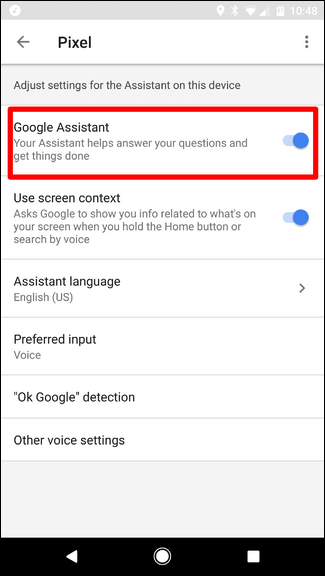
Kom igen ihåg att detta kommer heltinaktivera all assistentfunktion. På nyare telefoner som levererades med Google Assistant betyder det att du inte kommer att kunna säga "Ok Google" och utfärda röstkommandon (men på äldre, pre-assistent-telefoner verkar Ok Google fortfarande fungera).
Om du någonsin vill återaktivera till Assistant trycker du bara länge på hemknappen och trycker bara på "Slå på."